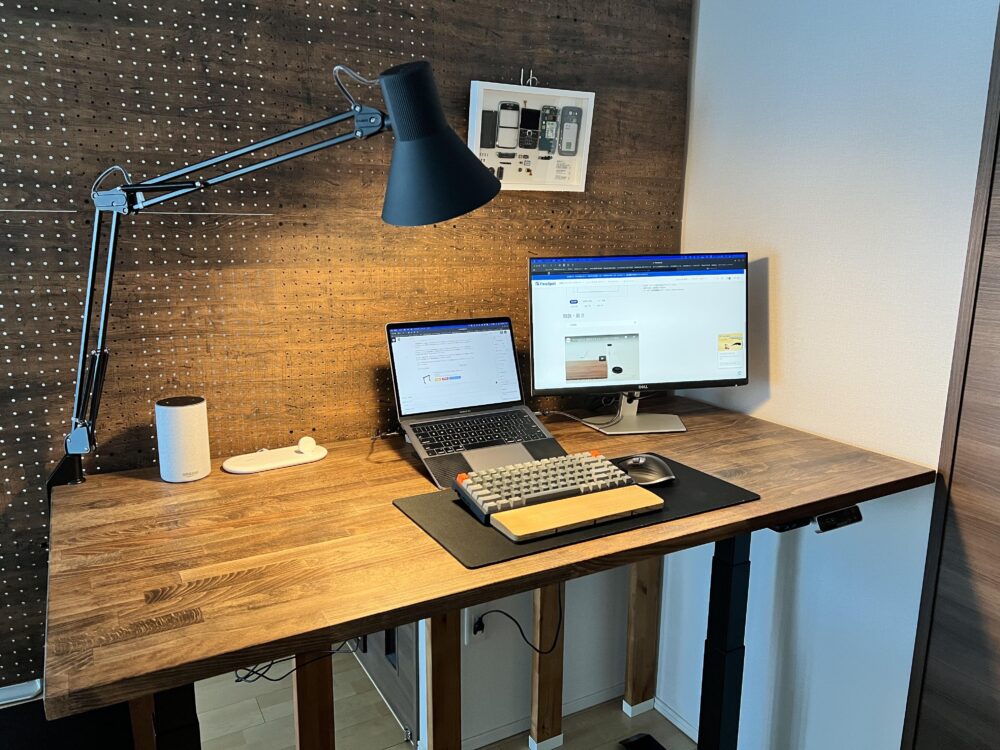どうも、いおり(@iori22)です。
デスクツアーなどのブログ記事やYouTubeを見ていると結構な頻度で出てくるスタンディングデスク。ずっと気にはなっていたのですが、安い買い物でもないので購入までには至っていませんでした。
そんな私の心の声が届いたのか、今回FLEXISPOT様より自動昇降デスクE7という製品の提供機会を頂けました。早速組み立てて設置をしてみたのでレビューをお届けしていこうと思います。
こちらの製品はメーカー様より製品提供を頂いております。
記事内容に対しての指示は受けずに、実際に使用した率直な感想を記載しております。
FLEXISPOT E7の特徴
デスクツアーとかよく見る人ならFLEXISPOTという会社名は聞いたことあるかと思います。イケてるデスク環境にはここのスタンディングデスクが使われていることが多い気がします。長時間座りっぱなしでの作業はあまり身体に良くはない、座ったままの作業で集中力が切れてしまった、そんな時に立って作業できる高さへ変更できるのがスタンディングデスクです。
スタンディングデスクの製品を扱っているのはそこまで多くなく、個人の感覚ですがネット上のレビューでFLEXISPOTは一番見かけるブランドですね。実店舗は持っておらず、基本的にはネットからの購入になります。公式オンラインショップの他に、Amazonで様々な種類のスタンディングデスクや周辺製品を購入することができます。
今回提供いただいたのはE7というモデル、FLEXISPOTのスタンディングデスク製品の中ではフラッグシップモデルなのかな。脚本体のカラーはブラックとホワイトの2色。天板有り、無しも選べます。自分で好きな天板を使えるのは良いですね、私は自分の天板を使いたかったので脚本体のみのブラックを選択しました。
- パネルタイプ:タッチパネル
- 機能:メモリ、ロック、障害物検知機能
- 耐荷重:125kg
- 脚幅調整範囲:1100mm-1900mm
- 昇降範囲:580mm-1230mm
- 脚段階:3段階
- 対応天板サイズ:幅1200mm-2100mm、奥行き600mm-800mm、厚み20mm以上
対応天板サイズがやや大きめのサイズになっているので、自分で天板を用意するときは注意してください。
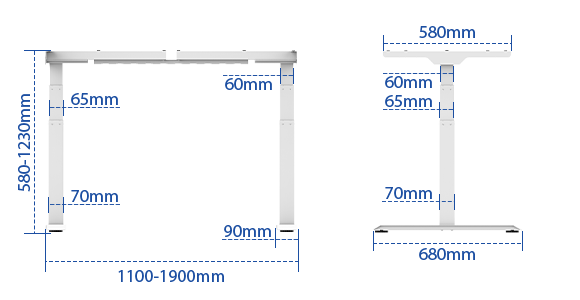
フラッグシップモデルだけあって機能満載ですね。タッチパネルなので触れるだけで自動で昇降操作することができます。メモリ機能で4つの高さを記憶させることができるので、家族で共用する時にも便利に使えます。
そして、特筆すべきは耐荷重125kg!!これだけの耐荷重があれば大型のモニターやデュアルモニターでも問題なく設置できそうですね。
FLEXISPOT E7の組み立て
早速組み立てなのですが、最初に注意点を2点お伝えします。
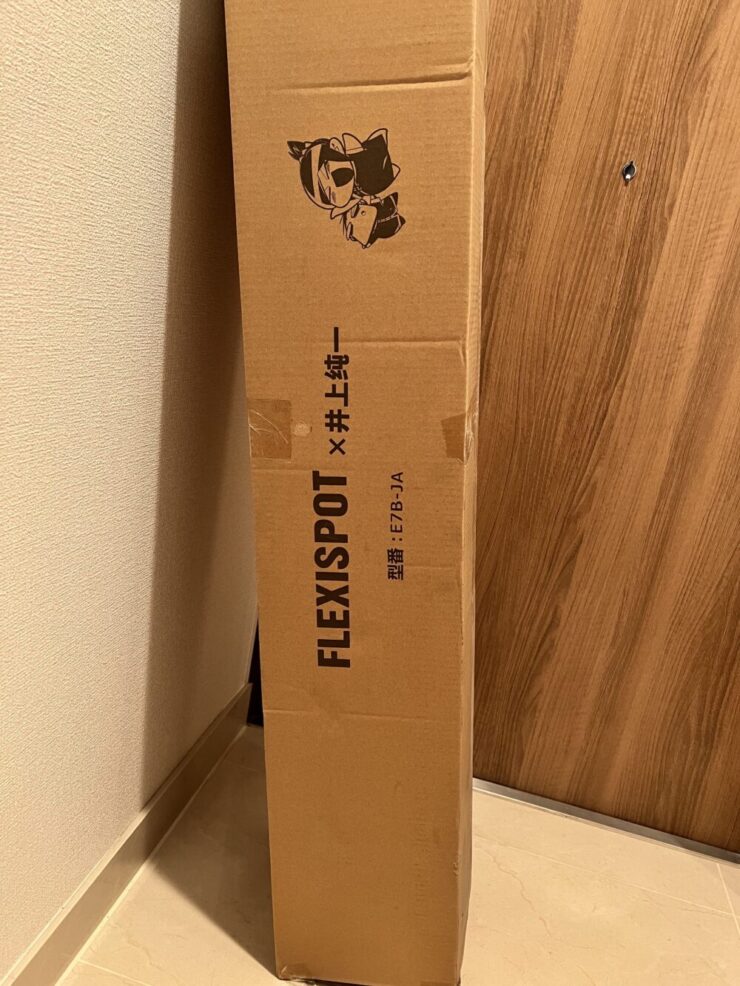

妻が受け取ってくれたのですが、玄関から移動できず。重さが34kgもありました。

早速箱を開け中身をバラしていきます。

左右の昇降する脚の部分がかなり重いので取り出しの時は注意してください。使用するネジ類はアルファベット別に包装されているので分かりやすいですね。本体と操作パネルを天板に取り付ける時は電動ドライバーがあった方が楽、手動では硬い木材を使用した天板では歯が立たないです。脚本体の組み立ては付属の六角工具で問題なし。

今まで使っていたデスクをバラして裏返します。私のデスクは引き出しと架台に載っけてるだけだったので分解は比較的楽でしたが、この天板重さが結構あるのでひっくり返すのは大変でした。配線整理で使っていた両面テープの糊を綺麗に剥がしてあげればOK。

デスクの中心に来るようにキッチリと寸法を測って仮置きしていきます。昇降する製品なのでバランスを取る上でも寸法はしっかり測って中心を出してあげた方が良いです。
説明書では先に左右の足を取り付けるのですが、中心を出すのに細かく動かすので、写真のようにビーム部分のみ組み立ててあげて天板に取り付けた方が作業しやすいです。

ビーム部分を天板に取り付け終わったら、左右の脚を組み立てます。こいつかなり重いので足の上に落とさないように、たぶん骨折案件になりそう。

リモコンの位置が天板の端のラインとツライチになるように位置決めして設置します。

左右の脚のケーブル、コントロールパネル、電源ケーブルを全て接続してケーブルカバーを被せてあげます。昇降デスク本体のコンセントを出しておくのを忘れずに。別途取り付けるケーブルオーガナイザーに設置するコンセントタップに繋げます。
ここのケーブルカバーの中にある程度配線を入れ込んで整理してしまうのもアリですね。

全ての設置が終わった状態がこんな感じ。これからひっくり返して起こしていきます。可能であれば2名以上での作業をお勧めします。1人でやりましたが、腰が壊れそうになりました。
上の写真だと奥側にコントロールパネルがあります、ひっくり返す時は手前側を支点にしましょう。コントロールパネル設置側を支点にすると確実にコントロールパネルが壊れます。

はい完成しました!元々の架台の色も黒だったので大きく見た目は変わってませんね。

一番高くするとこんな感じ。昇降時の動作音は気にならない程度かと思います。我が家はマンションですが、隣室や下階の部屋に迷惑がかかるような音量ではないです。

コントロールパネル横に充電スポットを設置。

配線整理もほぼ完成。コンセントに繋がっているケーブルが1本だけ出るのですが、見た目がアレなので上手く処理したい。
こんな感じの使えば綺麗にまとめられるのかな。
FLEXISPOT E7の使用感
1週間くらい使用してみた感想ですが「導入して良かった」です。
座りっぱなしの作業って辛いですよね。私は普段立ち仕事なので余計に辛く感じる。休日は家でデスクに向かってることが多いのですが、時間が経過すると腰とお尻が痛くなってくる。そんな時は立ち上がってストレッチしたりして気分転換をしていました。
この電動昇降デスクを導入してからはスタンディングの高さにして作業が継続できるようになりました。去年ぎっくり腰をやってから腰のケアは大事にしたいところなので、立ちながらでも作業ができるスタイルは非常にありがたい。
その一方でデメリットとしては導入費用がかかること。FLEXISPOT E7は公式オンラインストアで天板付きで64,900円。ニトリでも電動昇降デスクは発売されていますがFLEXISPOT以上の価格がします。スペックを見てもFLEXISPOTが一番コスパが良いのではないでしょうか。
安くはない価格ですが、完全フルリモートで自宅でデスクワークをするような勤務体系の人なら間違いなく導入することをお勧めします。健康や精神衛生上への投資と思えばOK。更にFLEXISPOTは脚のみの購入も可能なので、お気に入りの天板を使っている場合は継続して使うことができます。
またデスク周りを弄っていきたい欲が出てきてしまった。デスク環境は沼ですね。次はワイドディスプレイとモニターアームだな。